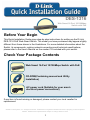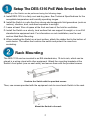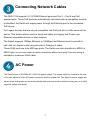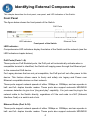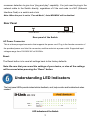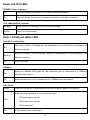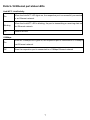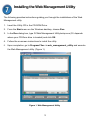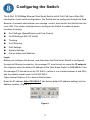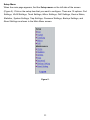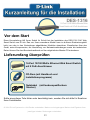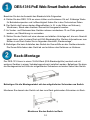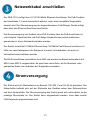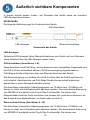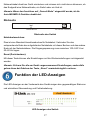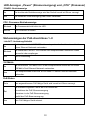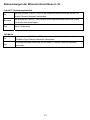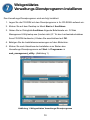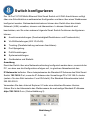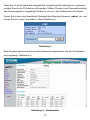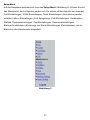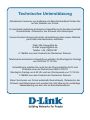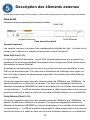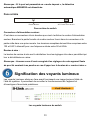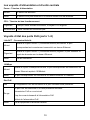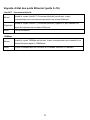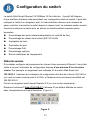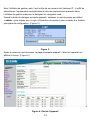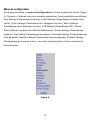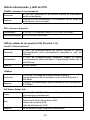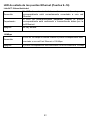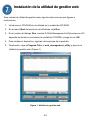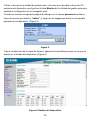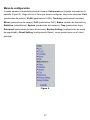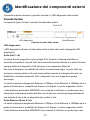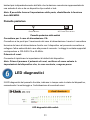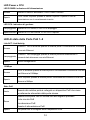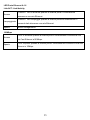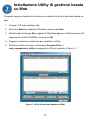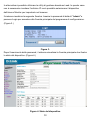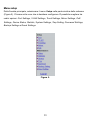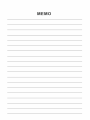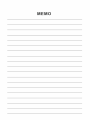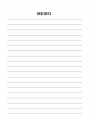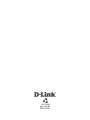D-Link DES-1316 Guida Rapida
- Categoria
- Switch di rete
- Tipo
- Guida Rapida
Questo manuale è adatto anche per
La pagina sta caricando ...
La pagina sta caricando ...
La pagina sta caricando ...
La pagina sta caricando ...
La pagina sta caricando ...
La pagina sta caricando ...
La pagina sta caricando ...
La pagina sta caricando ...
La pagina sta caricando ...
La pagina sta caricando ...
La pagina sta caricando ...
La pagina sta caricando ...
La pagina sta caricando ...
La pagina sta caricando ...
La pagina sta caricando ...
La pagina sta caricando ...
La pagina sta caricando ...
La pagina sta caricando ...
La pagina sta caricando ...
La pagina sta caricando ...
La pagina sta caricando ...
La pagina sta caricando ...
La pagina sta caricando ...
La pagina sta caricando ...
La pagina sta caricando ...
La pagina sta caricando ...
La pagina sta caricando ...
La pagina sta caricando ...
La pagina sta caricando ...
La pagina sta caricando ...
La pagina sta caricando ...
La pagina sta caricando ...
La pagina sta caricando ...
La pagina sta caricando ...
La pagina sta caricando ...
La pagina sta caricando ...
La pagina sta caricando ...
La pagina sta caricando ...
La pagina sta caricando ...
La pagina sta caricando ...
La pagina sta caricando ...
La pagina sta caricando ...
La pagina sta caricando ...
La pagina sta caricando ...
La pagina sta caricando ...
La pagina sta caricando ...
La pagina sta caricando ...
La pagina sta caricando ...

49
Il presente manuale rapido d’installazione fornisce le istruzioni per la configurazione
dello switch PoE Web-Smart D-Link DES-1316. Informazioni più dettagliate sullo switch,
i relativi componenti, la realizzazione delle connessioni di rete e le specifiche tecniche,
sono reperibili nel manuale utente nel CD fornito con lo switch.
Contenuto del pacchetto
Se uno dei componenti dovesse risultare mancante, contattare il rivenditore.
©2004 D-Link Systems, Inc. Tutti i diritti sono riservati. Marchi e marchi registrati appartengono ai rispettivi proprietari.
Software e specifiche sono soggetti a cambiamenti senza preavviso.
Switch Web Smart dotato di 16 porte Ethernet a
10/100Mbps con 8 porte PoE
DES-1316
Switch Web Smart dotato di 16 porte
Ethernet a 10/100Mbps con 8 porte PoE
CD-Rom (con manuale e programma
d’installazione)
Prima di cominciare
Cavo di alimentazione CA (compatibile con le
caratteristiche locali)

50
Configurazione dello switch PoE Web
Smart DES-1316
La procedura di configurazione dello switch prevede i seguenti passi:
A. Installazione del dispositivo DES-1316 in un luogo fresco e sicuro. Consultare le
Specifiche tecniche per verificare le variazioni di temperatura e umidità ammesse.
B. Installare lo switch in un luogo privo di campi elettromagnetici (per esempio motori),
vibrazioni, polvere o esposizione diretta alla luce del sole.
C. Per consentire una corretta ventilazione, lasciare liberi almeno 10cm di spazio
davanti al pannello frontale del dispositivo.
D. Installare lo switch su una superficie piana e sufficientemente robusta da sopportarne
il peso, oppure inserirlo in un rack EIA. Maggiori informazioni per l’installazione su
rack sono disponibili nel paragrafo Montaggio su rack.
E. Se si installa lo switch su un ripiano, montare i piedini in gomma ai quattro lati del
pannello inferiore del dispositivo. I piedini in gomma proteggono il dispositivo ed
evitano eventuali graffi sulla superficie di supporto.
Montaggio su rack
Il dispositivo DES-1316 può essere montato in un rack EIA standard da 19 pollici,
posizionabile in un armadio elettrico con altre attrezzatura. Fissare le staffe di
montaggio al pannello frontale dello switch (uno per ogni lato), utilizzando le viti fornite
con il dispositivo.
Fissare le staffe di montaggio utilizzando le viti fornite con il dispositivo
Utilizzare le viti fornite con il rack per installare lo switch all’interno del rack stesso.
Installazione dello switch nel rack

51
Collegamento dei cavi di rete
Lo switch DES-1316 supporta 16 porte Ethernet a 10/100M; le porte da 1 a 8 sono
abilitate al collegamento di dispositivi PoE. Quando il sistema identifica un terminale
compatibile, la porte PoE viene automaticamente attivata e lo switch fornisce energia
elettrica al dispositivo PoE attraverso la connessione Ethernet.
Nel caso di dispositivi non abilitati all’utilizzo di questa tecnologia, le porte PoE non
forniscono energia elettrica. Questa funzionalità consente di collegare alla rete con
flessibilità e sicurezza dispositivi che non supportano questa tecnologia.
Lo switch supporta collegamenti Ethernet a 10Mbps o Fast Ethernet a 100Mbps ed è in
grado di funzionare in modalità half duplex e full duplex utilizzando doppini telefonici di
categoria 5.
Le porte RJ45 supportano la funzionalità Auto-MDI che prevede la conversione
automatica MDI-II o MDI-X. In altre parole è possibile implementare i collegamenti con
estrema semplicità, utilizzando indifferentemente cavi RJ45 standard o incrociati.
Alimentazione AC
Lo switch utilizza un’alimentazione AC 100-240V, 50-60 Hz. L’interruttore è posizionato
sul pannello posteriore del dispositivo, di fianco al connettore CA e alle ventole di
raffreddamento. Lo switch si adegua automaticamente alle caratteristiche elettriche
locali e può essere acceso anche se i cavi dei segmenti di LAN non sono collegati.

52
Identificazione dei componenti esterni
Il presente capitolo descrive il pannello frontale e i LED diagnostici dello switch.
Pannello frontale
La seguente figura illustra il pannello frontale dello switch.
Porte PoE
┌――┐
└――――┘ └―――┘
LED diagnostici Porte Ethernet
Pannello frontale dello switch
LED diagnostici:
I LED diagnostici indicano lo stato dello switch e della rete (vedi il paragrafo LED
diagnostici).
Porte PoE (1~8):
Le prime 8 porte supportano la tecnologia PoE. Quando il sistema identifica un
terminale compatibile, la porta PoE viene automaticamente attivata e lo switch fornisce
energia elettrica al dispositivo PoE attraverso la connessione Ethernet.
Nel caso di dispositivi non abilitati all’utilizzo di questa tecnologia, le porte PoE non
forniscono energia elettrica. Questa funzionalità consente di collegare alla rete con
flessibilità e sicurezza dispositivi PoE e dispositivi che non supportano questa
tecnologia.
Lo switch supporta collegamenti Ethernet a 10Mbps o Fast Ethernet a 100Mbps ed è in
grado di funzionare in modalità half duplex e full duplex. Le porte supportano inoltre
l’individuazione automatica MDI/MDIX che consente di utilizzare un qualunque cavo
twisted pair indipendentemente dal fatto che la stazione remota sia rappresentata da
una scheda di rete o da un dispositivo tipo switch o hub.
Porte Ethernet (Porte 9~16):
Lo switch supporta collegamenti Ethernet a 10Mbps o Fast Ethernet a 100Mbps ed è in
grado di funzionare in modalità half duplex e full duplex. Le porte supportano inoltre
l’individuazione automatica MDI/MDIX che consente di utilizzare un qualunque cavo

53
twisted pair indipendentemente dal fatto che la stazione remota sia rappresentata da
una scheda di rete o da un dispositivo tipo switch o hub.
Nota: È possibile forzare l’impostazione della porta, disabilitando la funzione
Auto MDI/MDIX.
Pannello posteriore
Pannello posteriore dello switch
Connettore per il cavo di alimentazione CA:
Connettore a tre punti per l’inserimento del cavo di alimentazione. Inserire il connettore
femmina del cavo di alimentazione fornito con il dispositivo nel presente connettore e
collegare l’altra estremità del cavo alla presa di corrente. I voltaggi in entrata supportati
corrispondono a 100-240V CA a 50-60Hz.
Pulsante di reset:
Consente di ripristinare le impostazioni di default del dispositivo.
Nota: Prima di premere il pulsante di reset, verificare di avere salvato le
impostazioni del dispositivo che, in caso contrario, vengono perse.
LED diagnostici
Il LED diagnostici del pannello frontale, indicano in tempo reale lo stato del dispositivo,
consentendo il monitoraggio e l’individuazione di eventuali errori.
LED diagnostici dello switch
AC Power Connector
Reset Button

54
LED Power e CPU
LED POWER: indicatore dell’alimentazione
Acceso Quando lo switch è alimentato, il LED Power è acceso.
Spento
Il LED Power è spento quando lo switch è spento o quando il cavo di
alimentazione non è correttamente inserito.
LED CPU: indicatore di gestione
Lampeggiante Quando la CPU lavora, il LED CPU lampeggia.
Spento/acceso Quando la CPU non lavora, Il LED CPU è spento.
LED di stato delle Porte PoE 1~8
Link/ACT: Link/Activity
Acceso
Il Link/ACT LED si accende quando la relativa porta è correttamente connessa
a una rete Ethernet.
Lampeggiante
Il Link/ACT LED lampeggia quando la relativa porta sta trasmettendo o
ricevendo dati attraverso una rete Ethernet.
Spento Nessun collegamento.
100Mbps
Acceso
Il LED si accende quando la relativa porta è correttamente connessa a una rete
Fast Ethernet a100Mbps.
Spento
Il LED è spento quando la relativa porta è correttamente connessa a una rete
Ethernet a10Mbps
Stato PoE
Verde
Quando alla relativa porta è collegato un dispositivo PoE che viene
correttamente alimentato dalla porta stessa.
Rosso
Quando sulla porta PoE si verifica uno dei seguenti problemi:
Corto circuito PoE
Sovratensione PoE
Guasto di alimentazione PoE
Spento
Alla porta non è collegato alcun dispositivo PoE

55
LED Porte Ethernet 9~16
Link/ACT: Link/Activity
Acceso
Il Link/ACT LED si accende quando la relativa porta è correttamente
connessa a una rete Ethernet.
Lampeggiante
Il Link/ACT LED lampeggia quando la relativa porta sta trasmettendo o
ricevendo dati attraverso una rete Ethernet.
Spento Nessun collegamento.
100Mbps
Acceso
Il LED si accende quando la relativa porta è correttamente connessa a una
rete Fast Ethernet a100Mbps.
Spento
Il LED è spento quando la relativa porta è correttamente connessa a una rete
Ethernet a 10Mbps

56
Installazione Utility di gestione basata
su Web
Di seguito vengono riportate le istruzioni per installare la utility di gestione basata sul
web.
1. Inserire il CD nella relativa unità.
2. Dal menu Start del desktop di Windows, selezionare Run.
3. Nella finestra di dialogo Run, digitare D:\Web Management Utility\setup.exe (D:\
rappresenta l’unità CD-ROM) e cliccare su OK.
4. Seguire le istruzioni visualizzate per installare la Utility.
5. Al termine della procedura, selezionare Program Files ->
web_management_utility ed eseguire la Utility di gestione. (Figura 1.)
Figura 1. Utility di gestione basata sul Web

57
Configurazione dello switch
Lo switch Web Smart a 16 porte Ethernet a 10/100Mbps con 8-Port PoE è dotato di
interfaccia Web GUI per una configurazione intelligente. Lo switch può essere
configurato con un browser. L’amministratore di rete può gestire, controllare e
monitorare lo switch dalla LAN. Il presente paragrafo illustra la configurazione dello
switch per abilitare le funzionalità intelligenti, tra cui:
Impostazione delle porte (Velocità/Disabilitazione e controllo di flusso)
Impostazione della VLAN (802.1Q VLAN)
Configurazione dei tronchi di porta
Mirroring delle porte
Impostazioni PoE
Impostazioni di sistema
Stato del dispositivo e statistiche
Login
Per configurare lo switch Web Smart attraverso una connessione Ethernet, verificare
che il PC di gestione sia configurato in base alle caratteristiche della rete IP. Per
esempio se l’indirizzo IP di rete dello switch corrisponde a 192.168.0.1, l’indirizzo IP del
PC di gestione deve appartenere alla gamma 192.168.0.x (dove x è un numero
compreso tra 2 e 254), e il parametro subnet mask deve assumere il valore
255.255.255.0.
Aprire Internet Explorer 5.0 o superiore.
Inserire l’indirizzo IP nel campo indirizzo http://192.168.0.1
(indirizzo IP di default).
(Figura 2.)
Figura 2.

58
In alternativa è possibile utilizzare la utility di gestione basata sul web. In questo caso
non è necessario ricordare l’indirizzo IP ma è possibile selezionare il dispositivo
dall’elenco Monitor per impostarlo nel browser.
Il sistema visualizza la seguente finestra. Inserire la password di default "admin" e
premere Login per accedere alla finestra principale del programma di configurazione.
(Figura 3.)
Figura 3.
Dopo l’inserimento della password, il sistema visualizza la finestra principale che illustra
lo stato del dispositivo. (Figura 4.)
Figura 4. Stato del dispositivo

59
Menu setup
Dalla finestra principale, selezionare il menu Setup nella parte sinistra dello schermo
(Figura 5). Cliccare sulla voce che si desidera configurare. È possibile scegliere tra
undici opzioni: Port Settings, VLAN Settings, Trunk Settings, Mirror Settings, PoE
Settings, Device Status, Statistic, System Settings, Trap Setting, Password Settings,
Backup Settings e Reset Settings.
Figura 5.

Supporto tecnico
Gli ultimi aggiornamenti e la documentazione sono
disponibili sul sito D-Link.
Supporto tecnico per i clienti residenti in Italia
D-Link Mediterraneo S.r.L.
Via N. Bonnet 6/B 20154 Milano
Supporto Tecnico dal lunedì al venerdì dalle ore
9.00 alle ore 19.00 con orario continuato
Telefono: 02-39607160
URL : http://www.dlink.it/supporto.html
Email: [email protected]
La pagina sta caricando ...
La pagina sta caricando ...
La pagina sta caricando ...
La pagina sta caricando ...
-
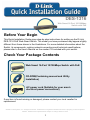 1
1
-
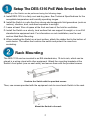 2
2
-
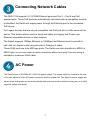 3
3
-
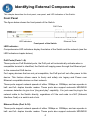 4
4
-
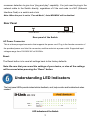 5
5
-
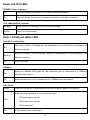 6
6
-
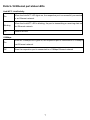 7
7
-
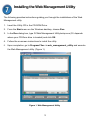 8
8
-
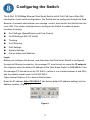 9
9
-
 10
10
-
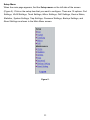 11
11
-
 12
12
-
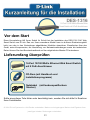 13
13
-
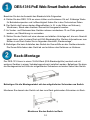 14
14
-
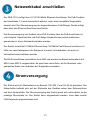 15
15
-
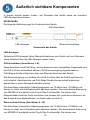 16
16
-
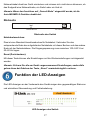 17
17
-
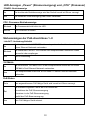 18
18
-
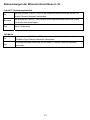 19
19
-
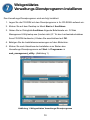 20
20
-
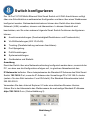 21
21
-
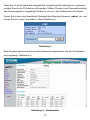 22
22
-
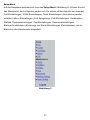 23
23
-
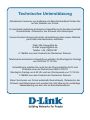 24
24
-
 25
25
-
 26
26
-
 27
27
-
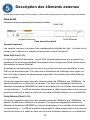 28
28
-
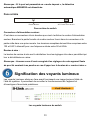 29
29
-
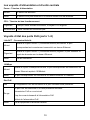 30
30
-
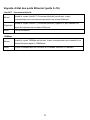 31
31
-
 32
32
-
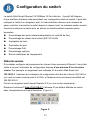 33
33
-
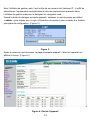 34
34
-
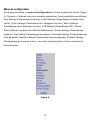 35
35
-
 36
36
-
 37
37
-
 38
38
-
 39
39
-
 40
40
-
 41
41
-
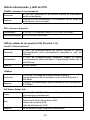 42
42
-
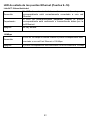 43
43
-
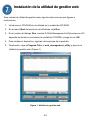 44
44
-
 45
45
-
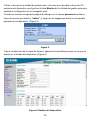 46
46
-
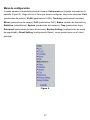 47
47
-
 48
48
-
 49
49
-
 50
50
-
 51
51
-
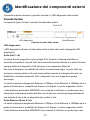 52
52
-
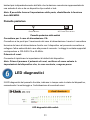 53
53
-
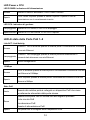 54
54
-
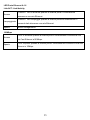 55
55
-
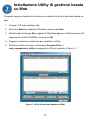 56
56
-
 57
57
-
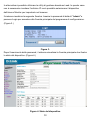 58
58
-
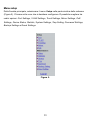 59
59
-
 60
60
-
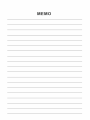 61
61
-
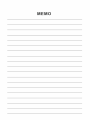 62
62
-
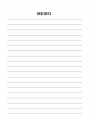 63
63
-
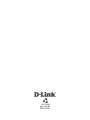 64
64
D-Link DES-1316 Guida Rapida
- Categoria
- Switch di rete
- Tipo
- Guida Rapida
- Questo manuale è adatto anche per
in altre lingue
- English: D-Link DES-1316 Quick start guide
- français: D-Link DES-1316 Guide de démarrage rapide
- español: D-Link DES-1316 Guía de inicio rápido
- Deutsch: D-Link DES-1316 Schnellstartanleitung
Documenti correlati
Altri documenti
-
3com IntelliJack NJ2000 Guida Rapida
-
Intellinet 8-Port Gigabit Ethernet PoE Switch Quick Installation Guide
-
LevelOne GSW-1657 Quick Installation Manual
-
Intellinet 560993 Quick Instruction Guide
-
Planet Technology WBS-200N Manuale utente
-
Atlantis A02-F8PoE Manuale utente
-
Intellinet 8-Port Gigabit Ethernet Switch with 4 Ultra PoE Ports and LCD Screen Quick Instruction Guide
-
Intellinet 561242 Quick Instruction Guide
-
Digitus DN-95359 Guida Rapida